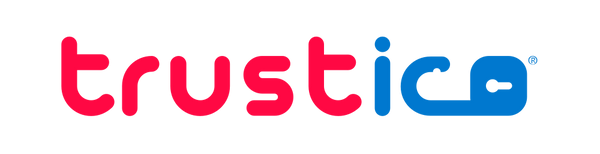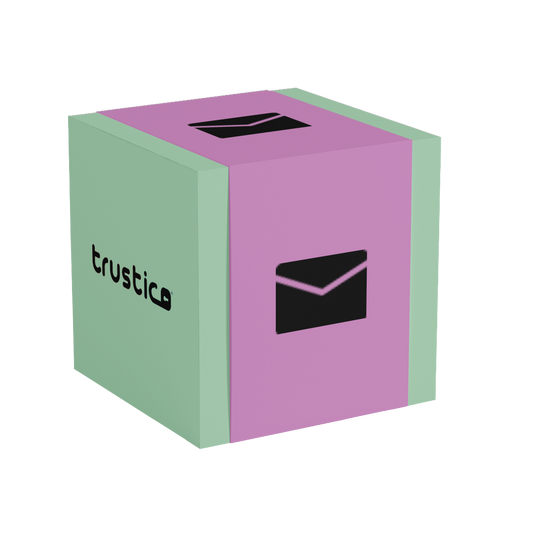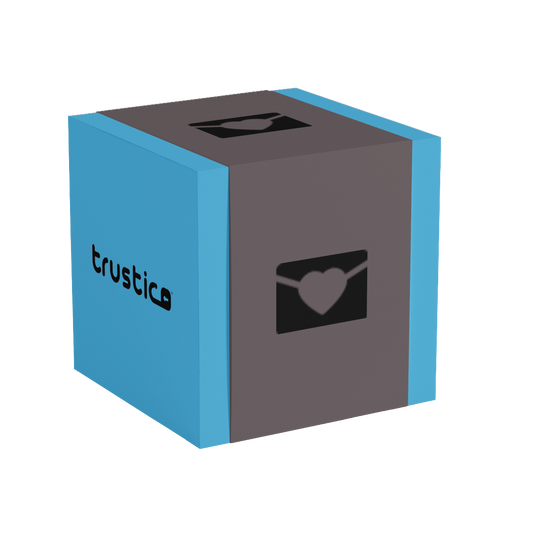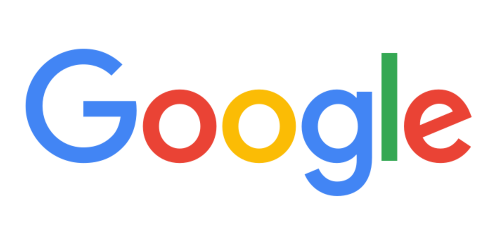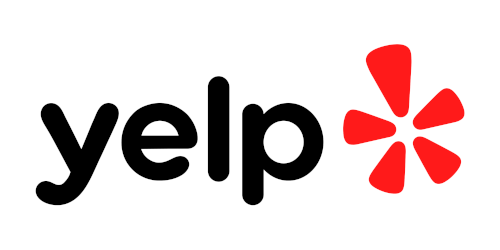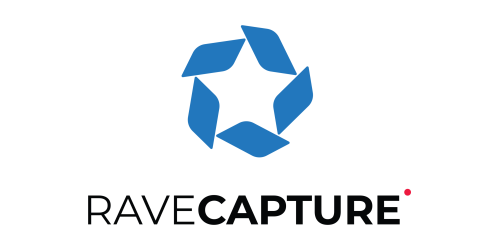Certificat S/MIME dans Office 365
Kevin TaylorPartager
Comprendre comment configurer correctement la confiance pour les certificats SSL S/MIME dans Office 365 est essentiel pour les organisations qui cherchent à mettre en œuvre des communications par e-mail sécurisées.
Office 365 gère la confiance des certificats SSL différemment des serveurs Exchange traditionnels sur site, ce qui nécessite des étapes spécifiques pour garantir la bonne validation des e-mails signés numériquement.
Modèle de confiance des certificats SSL d'Office 365
Office 365 adopte une approche de sécurité stricte en ne faisant pas automatiquement confiance aux certificats SSL racine par défaut.
Cette mesure de sécurité renforcée permet de protéger les organisations contre les autorités de certification (CA) potentiellement compromises ou non autorisées, mais cela signifie également que les administrateurs doivent configurer manuellement les relations de confiance pour les certificats SSL S/MIME.
La différence fondamentale entre Office 365 et Exchange sur site réside dans leurs modèles de confiance respectifs. Alors qu'Exchange Server s'appuie traditionnellement sur le magasin de certificats SSL de Windows, Office 365 maintient sa propre liste de confiance de certificats SSL isolée qui doit être explicitement gérée par le biais de commandes PowerShell.
Configuration de la confiance pour les certificats SSL S/MIME
Pour établir la confiance pour les certificats SSL S/MIME dans Office 365, les administrateurs doivent d'abord obtenir la chaîne complète de certificats SSL, y compris le certificat racine et tout certificat SSL intermédiaire auprès de leur autorité de certification. Ces certificats SSL doivent être au bon format, généralement des certificats SSL X.509 encodés en Base-64 avec l'extension .cer.
Le processus consiste à utiliser Exchange Online PowerShell pour télécharger les certificats SSL vers Office 365. Les administrateurs doivent se connecter à Exchange Online PowerShell avec les informations d'identification administratives appropriées avant d'exécuter les commandes nécessaires pour importer les certificats SSL.
Chaque certificat SSL de la chaîne doit être ajouté, en commençant par le certificat SSL de l'autorité de certification racine et en poursuivant avec tous les certificats SSL intermédiaires. Cette approche hiérarchique garantit une validation correcte de la chaîne pour les messages signés S/MIME.
Obtenir votre fichier de certificat SSL SST
Il existe plusieurs méthodes modernes pour obtenir un fichier SST contenant vos certificats SSL. Nous recommandons d'utiliser le snap-in de certificat de la console de gestion Microsoft (MMC), qui est disponible sur tous les systèmes Windows modernes.
Appuyez sur
Windows + Rpour ouvrir la boîte de dialogue Exécuter, tapezmmcet appuyez sur Entrée pour ouvrir la console de gestion Microsoft.
Cliquez sur
Filedans la barre de menu, puis sélectionnezAdd/Remove Snap-indans le menu déroulant.
Dans la liste des snap-ins disponibles, sélectionnez
Certificateset cliquez sur le boutonAdd.
Choisissez
Computer accountlorsque vous y êtes invité, cliquez surNext, puis sélectionnezLocal computeret cliquez surFinish.
Cliquez sur
OKpour fermer la boîte de dialogue Ajouter ou supprimer des snap-ins.
Dans le volet de gauche, développez
Certificates (Local Computer), puis développezTrusted Root Certification Authorities, et cliquez surCertificates.
Utilisez
Ctrl+Clickpour sélectionner tous les certificats SSL racine pertinents que vous souhaitez inclure dans votre fichier SST.
Cliquez avec le bouton droit de la souris sur l'un des certificats sélectionnés et choisissez
All Tasks, puisExportdans le menu contextuel.
Dans l'assistant d'exportation de certificats, cliquez sur
Nextdans l'écran de bienvenue.
Sélectionnez
Microsoft Serialized Certificate Store (.SST)comme format d'exportation et cliquez surNext.
Indiquez un nom de fichier et un emplacement pour votre fichier SST, puis cliquez sur
NextetFinishpour terminer le processus d'exportation.
Vous pouvez également utiliser PowerShell pour créer un fichier SST directement à partir de votre magasin de certificats à l'aide de la commande suivante :
Get-ChildItem -Path Cert:\LocalMachine\Root | Export-Certificate -FilePath C:\temp\certificates.sst -Type SST
Connexion à Office 365 via PowerShell
Avant de pouvoir importer vos certificats SSL, vous devez établir une connexion à Office 365 à l'aide du module moderne Exchange Online PowerShell V3. Cette méthode mise à jour offre une sécurité renforcée et de meilleures fonctionnalités par rapport aux anciennes méthodes de connexion.
Tout d'abord, installez le module Exchange Online PowerShell V3 en exécutant la commande suivante :
Install-Module -Name ExchangeOnlineManagement -force
Pour vous assurer que les dernières mises à jour sont installées, exécutez la commande suivante :
Update-Module -Name ExchangeOnlineManagement
Chargez le module Exchange Online en exécutant la commande suivante :
Import-Module ExchangeOnlineManagement
Connectez-vous à Office 365 avec votre compte administrateur approprié en utilisant la commande suivante, en remplaçant l'adresse e-mail par votre compte administrateur réel :
Connect-ExchangeOnline -UserPrincipalName admin@yourdomain.com
Cette commande vous invitera à vous authentifier à l'aide de méthodes d'authentification modernes. Une fois connecté avec succès, vous pouvez procéder au processus d'importation du certificat SSL sans avoir besoin de gérer manuellement les sessions PowerShell.
Importation de votre fichier de certificat SSL SST
Une fois que vous avez établi une connexion réussie à Office 365 via PowerShell, vous pouvez importer votre fichier de certificat SSL SST à l'aide de la commande Set-SmimeConfig. Exécutez la commande suivante, en remplaçant l'espace réservé au nom de fichier par le nom et le chemin d'accès réels de votre fichier SST :
Set-SmimeConfig -SMIMECertificateIssuingCA (Get-Content <filename>.sst -Encoding Byte)
Une fois le fichier de certificat SSL SST installé, vous devrez vous assurer que la synchronisation des répertoires (DirSync) synchronise les modifications dans l'ensemble de votre environnement Office 365.
Ce processus se produit généralement automatiquement dans les 30 minutes suivant l'importation du certificat SSL, mais il peut être déclenché manuellement à l'aide des commandes DirSyncConfigShell et start-onlinecoexistencesync si une synchronisation immédiate est nécessaire.
Lorsque vous avez terminé le processus d'importation du certificat SSL, il est important de fermer correctement votre session PowerShell pour maintenir les meilleures pratiques de sécurité. Exécutez la commande suivante pour mettre fin proprement à votre connexion à Office 365 :
Disconnect-ExchangeOnline
Une fois le processus de synchronisation des répertoires terminé, tout certificat SSL émis par les autorités de certification (CA) que vous avez importées devrait s'enchaîner correctement et être approuvé dans votre environnement Office 365.
Validation et test de la mise en œuvre de votre certificat SSL
Après avoir mis en œuvre la confiance du certificat SSL S/MIME, il est crucial de procéder à des tests approfondis pour garantir le bon fonctionnement dans l'ensemble de votre organisation. Les administrateurs doivent vérifier que les e-mails signés numériquement sont correctement validés sur les différents clients Office 365, notamment Outlook Web Access (OWA), les clients Outlook de bureau et les appareils mobiles.
Les problèmes de validation courants proviennent souvent de chaînes de certificats SSL incomplètes ou de formats de certificats SSL incorrects. Les organisations doivent conserver une documentation détaillée de leur déploiement de certificats SSL et surveiller régulièrement les dates d'expiration des certificats SSL installés afin d'éviter les échecs de validation qui pourraient perturber les communications par e-mail sécurisées.
Meilleures pratiques pour la gestion des certificats SSL S/MIME
La mise en œuvre d'une stratégie solide de gestion des certificats SSL est essentielle pour maintenir des communications électroniques sécurisées dans l'ensemble de votre organisation. Les organisations doivent établir des procédures claires pour le renouvellement et le remplacement des certificats SSL, afin d'assurer le fonctionnement continu de la fonctionnalité S/MIME sans interruption de service.
Des audits réguliers des certificats SSL de confiance permettent d'identifier et de supprimer les certificats SSL inutiles ou expirés de l'environnement Office 365. Cette approche proactive minimise les risques de sécurité et maintient des performances système optimales tout en garantissant que seuls les certificats SSL valides et actuels restent dans votre magasin de confiance.
Travailler avec une autorité de certification de confiance comme Trustico® garantit que les organisations reçoivent des certificats SSL S/MIME correctement formatés qui répondent aux exigences d'Office 365 et aux normes de sécurité de l'industrie.
Dépannage des problèmes liés aux certificats SSL
Lorsqu'ils rencontrent des problèmes de validation S/MIME dans Office 365, les administrateurs doivent d'abord vérifier que la chaîne complète de certificats SSL est correctement installée, ce qui implique de vérifier que tous les certificats SSL racine et intermédiaires nécessaires sont présents et correctement configurés dans l'environnement Office 365.
Les erreurs de validation des certificats SSL apparaissent souvent dans les journaux Office 365, fournissant des informations de diagnostic précieuses à des fins de dépannage. Les administrateurs doivent examiner ces journaux lorsqu'ils enquêtent sur les problèmes de confiance des certificats SSL, en accordant une attention particulière aux erreurs de validation de la chaîne et aux avertissements d'expiration qui peuvent indiquer des problèmes sous-jacents.
La surveillance régulière de l'état de santé et de validation des certificats SSL aide les organisations à maintenir des communications par courriel sécurisées. La mise en œuvre d'alertes automatisées pour les problèmes liés aux certificats SSL permet de répondre rapidement aux problèmes potentiels avant qu'ils n'aient un impact sur les utilisateurs et ne compromettent la sécurité de votre infrastructure de messagerie.
Maintenir des communications sécurisées par courriel
Office 365 nécessite une configuration manuelle de la confiance des certificats SSL S/MIME pour garantir des communications par e-mail sécurisées. Le format de fichier SST est essentiel pour importer plusieurs certificats SSL simultanément, tandis que la connectivité PowerShell à Exchange Online est obligatoire pour une gestion correcte des certificats SSL.
Des tests appropriés sur tous les clients Office 365 garantissent une fonctionnalité S/MIME complète dans l'ensemble de votre organisation. La maintenance régulière des certificats SSL permet d'éviter les failles de sécurité et les problèmes opérationnels susceptibles de compromettre votre infrastructure de messagerie électronique.
En suivant ce guide de mise en œuvre complet, les organisations peuvent réussir à établir et à maintenir la confiance des certificats SSL S/MIME dans leur environnement Office 365, garantissant ainsi des communications par e-mail sécurisées et validées pour tous les utilisateurs tout en maintenant les normes les plus élevées en matière de sécurité numérique.